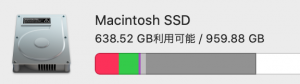データを格納するためにここのところずっと外部ディスクはDroboを使っていました。記録を見ると、もう9年以上も。
で、最近どうも調子が悪いなと思えてきて、すぐに接続が切れたり、HDDに異常はなさそうなのにデータの再構築処理が走ったり、んじゃ置き換えて新しい機種にしてみる?と思った時に、ふと、別にDroboじゃなくてシンプルにRAID1とかで十分じゃないの?ってことになって、いろいろまとめてがっつり整理しました、というお話。
ちなみに、バックアップと称してAmazon S3にもおいているファイルがあったりしたので、そこもまとめて全部整理してみた。
元の構成
iMac(2012モデル、macOS 10.15、3TB)
- 1TBくらい使用
- ほとんどのデータはDrobboxにもおかれている
Drobo(8TB×4+6TB)
- パーティション2つでデータ用とバックアップ(Time Machine)用
- データ用には写真とか動画とかのデータが2TBくらい
- 8TBなのはHDDに異常が見つかるたびに、当時コスパのいい容量のHDDに変えていったらこのサイズ感になってしまったというわけで
今の構成
iMac(2012モデル、macOS 10.15、3TB)
- ほぼ変わらず
- 写真のデータがこっちに移動してきたくらい(後述)
RAID1(8TB×2)×2
- 物理的に2つのRAID1を構成
- それぞれデータ用とバックアップ(Time Machine)用
- データ用は一部断捨離したけれど以前とほぼ一緒
やったこと
Droboからの移行
RAID1として使用したのはこのケース。
うちのiMacは10年前!の機種なので、USB 3.1 gen2には対応していないけれど、将来的な置き換えを考えるとgen2に対応したケースにしたほうがいいかな、と。
参考(これがわかりやすかった)> 【特集】「USB 3.0」=「USB 3.1 Gen 1」=「USB 3.2 Gen 1」? すぐ分かるUSBの「Gen」表記ルール – PC Watch
Drobo上のデータはiMacと予備の外部HDDに移動できる程度のサイズだったので、全部退避して、DroboのHDDをRAID1へ流用。Droboの管理方式と違って、RAID1はシンプルなので処理速度はやくてびっくり。そうか、普通の外部ディスクへのアクセスってこれくらいなのね。
データの整理
S3においてあるバックアップと、手元のデータを照合。すべてのデータのオリジナルを手元にいったん配置。
重複してるものなどを整理したのちに、頻繁にアクセス(変更)しなさそうなデータ(たとえば学生の時のデータとか)を優先的にS3にもどす。もちろん手元にも置いておく。常に手元にはすべてのデータのオリジナルがある状態にするという運用に。
遊び目的以外でMac使いはじめたの中学生くらいの時なので、一番古いファイル(もう開けないけど開くの怖い文章群)のタイムスタンプは1993年とかだったし、1994年くらいにNiftyのフォーラムで公開してたHyperCardのスタックとかも見つけたし懐かしすぎる。(自分が自分の子と同じ年ごろに書いたものがここにあるっていう現実を前に不思議な気分)
写真の整理
特に写真が大変なことになっていて、まあ、デジカメ初期のころからの20年以上に及ぶ写真データがあるわけでして、管理方式もiPhoto→Aperture→現行の写真アプリ、となって、さらにフルバックアップと称したスナップショットのようなライブラリが点在していたのです。もはや、どれだけ重複しているかわからない・・・
しかも古いiPhotoライブラリが開けず、調べるとライブラリ移行用のアプリが公式からでている↓んですが、これうちのmacOS 10.15ではもう動かないのですよね。
iPhoto ライブラリアップグレーダ 1.1 (日本)
なので、別の古いmacOS(10.11)の動くマシンでアップグレーダ使ってライブラリを更新し、それを元のMacで開いて、写真アプリの形式に変換しました。
その後もアプリの力で解決していきます。
PowerPhotos – Merge Mac Photos libraries, find duplicate photos, and more
複数の写真ライブラリをまとめて管理できて、結合もできて、重複写真も削除してくれる、そんなアプリを使いました。なんやかんやで、合計200G近くあったはずの写真ライブラリ群が、1つに結合したら150Gくらいになってた。意外に小さくなった。というか、以前なら100G越えの写真ライブラリなんて開くこともできなかったはずなのに、今は普通に開けるようになったんですね、進歩ってすごい。あと、昔の写真は容量小さいから、そもそも容量的に大したことなかったという話もある。
いや、おかげで2000年くらいの写真にも普通にアクセスできるようになったし、家族写真も簡単に探せるようになってよかったよかった。
動画の整理
動画については、最近は子たちの動画は特に編集とかせずにそのまま実家に送ったりしていることが多いので、iMovie使わなくなりました。古いiMovieのライブラリはあっても無駄なので、生成された動画ファイルだけを抽出して、ライブラリは解体。こっちはそんなところかな。
独り言
データのバックアップをどこまで多重化するか、っていうのは悩みのタネだとは思うのです。今はメインはTime Machine、あとDrobboxにおいてあるものはそこでも自動的にバックアップされている形になっているし、アーカイブ的データは別途クラウドにも保管されている感じ。
まあ、そう思えばわりと多重なんですけれど、写真や動画の記録的データはそれこそ消失するのこわいんでねえ、と。
もはやDVDに書き出してバックアップとか、容量的にも耐性的にも無理ですしね、と調べていたらM-DISC(自称1000年もつ、らしい)なんてものもあるんですね。これだと100G単位くらいではバックアップできるわけか・・・まあ100Gかあ。それならSSD 1TBとかをアーカイブ専用に多数保持するっていうのでもありなのかもしれない、とかなんとか。
M-DISC – Wikipedia
今はとりあえず整理できて一段落で、一安心ってところですが、そんなことを考えたりもしている今日この頃、でした。
1つ誤算があったとすると、新しいRAID1のデータ用ディスク、APFSでフォーマットしちゃったんですが、これ、Time Machineでバックアップできないんですよね・・・Big Sur以後なら大丈夫っていう話はみたけれど。フォーマットしなおすためにもう一回データコピーしてっていうのがちょっとだるくなったので、大事な写真ライブラリだけiMac本体に移動させてバックアップ対象にして、あとは、M1の新しいのがでるのを待つかなあ、と。
おまけとして、1999年ごろ(当時大学生)のいとー家(実家)のパソコン机を。Performa 6310、懐かしいですね。

次のApple SiliconなMacがでたらさらにいろいろ置き換え進みそうなんだけれどなあ。